Простые способы загрузки и обрезки видео с YouTube
Опубликовано: 2023-04-05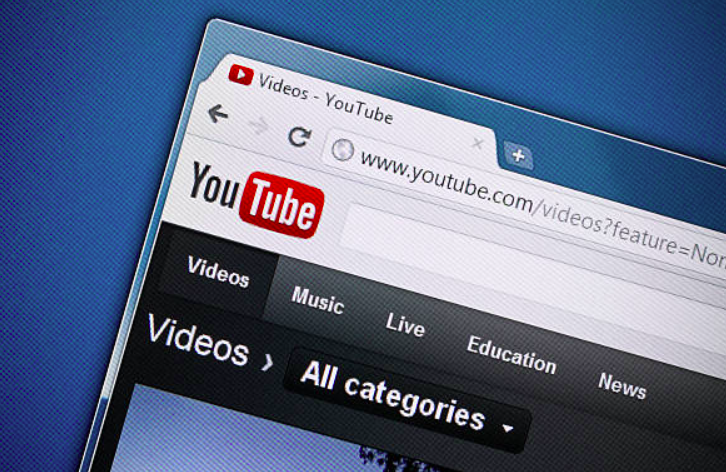
YouTube — крупнейшая в мире платформа для обмена видео, на которую ежедневно загружаются миллионы видеороликов. Хотя легко часами просматривать и просматривать видео на YouTube, бывают случаи, когда вы хотите загрузить видео или обрезать его до определенного раздела. Если вы хотите сохранить любимое видео для просмотра в автономном режиме или создать ролик с лучшими моментами, чтобы поделиться с друзьями, полезно знать, как загружать и обрезать видео с YouTube.
В этом подробном руководстве мы покажем вам, как легко загружать и обрезать видео с YouTube, используя различные методы. Мы рассмотрим все, от простых расширений для браузера до мощного программного обеспечения для редактирования видео. Мы также предоставим пошаговые инструкции и скриншоты, которые помогут вам в дальнейшем.
Тем не менее, в статье упоминаются некоторые общие методы, поскольку конкретные методы для iOS, Android и Windows могут немного отличаться. Все они действуют по-разному. поэтому существуют разные способы, приложения и программное обеспечение для загрузки видео с YouTube. Тем не менее, прочитайте довольно подробное руководство «Как скачать видео с YouTube на macbook».
К концу этого руководства вы сможете загружать и обрезать видео с YouTube как профессионал, а также приобретете навыки для создания собственного видеоконтента, который будет выделяться из толпы. Итак, давайте начнем и научимся легко загружать и обрезать видео с YouTube!
Часть 1. Загрузка видео с YouTube
Прежде чем мы сможем обрезать видео на YouTube, нам сначала нужно понять, как загрузить его в вашу систему. Есть несколько способов сделать это, но мы покажем вам два самых простых способа.
Способ 1: использование онлайн-загрузчика видео
Шаг 1: Перейдите на YouTube и найдите видео, которое хотите скачать.
Шаг 2: Скопируйте URL-адрес видео.
Шаг 3. Перейдите на веб-сайт онлайн-загрузчиков видео, например ClipConverter.cc или SaveFrom.net.
Шаг 4: Вставьте URL-адрес видео в загрузчик.
Шаг 5: Выберите качество и формат видео, которое вы хотите загрузить.
Шаг 6: Нажмите кнопку «Скачать» и дождитесь окончания загрузки.
Способ 2: используйте приложение для загрузки видео с YouTube
Шаг 1. Загрузите и установите приложение для загрузки видео с YouTube, например Airy или 4K Video Downloader.
Шаг 2: Перейдите на YouTube и найдите видео, которое хотите скачать.
Шаг 3: Скопируйте URL-адрес видео.
Шаг 4. Откройте приложение для загрузки видео с YouTube.
Шаг 5: Вставьте URL-адрес видео в приложение.
Шаг 6: Выберите качество видео и формат, который вы хотите скачать.
Шаг 7: Нажмите кнопку «Загрузить» и дождитесь окончания загрузки.
Часть 2. Обрезка видео на YouTube
Теперь, когда вы загрузили видео с YouTube в свою систему, пришло время его обрезать. Обрезка видео означает удаление части видео, которую вы не хотите сохранять. Вот два способа сделать это.
Способ 1: использование QuickTime Player
Шаг 1: Откройте приложение QuickTime Player в вашей системе.
Шаг 2: Нажмите «Файл», а затем «Открыть файл», чтобы открыть только что загруженное видео YouTube.

Шаг 3: Используйте временную шкалу в нижней части экрана, чтобы найти часть видео, которую вы хотите сохранить.
Шаг 4: Нажмите и перетащите желтые маркеры в начале и в конце временной шкалы, чтобы выбрать часть видео, которую вы хотите сохранить.
Шаг 5: Нажмите «Редактировать», а затем «Обрезать», чтобы обрезать видео.
Шаг 6: Нажмите «Файл» и «Сохранить», чтобы сохранить обрезанное видео в вашей системе.
Способ 2: использование iMovie
Шаг 1: Откройте приложение iMovie на ПК.
Шаг 2: Нажмите «Файл» и «Импортировать медиа», чтобы импортировать загруженное видео с YouTube.
Шаг 3: Перетащите видеоклип из области импорта на временную шкалу в нижней части экрана.
Шаг 4: Используйте временную шкалу, чтобы найти часть видео, которую вы хотите сохранить.
Шаг 5: Нажмите и перетащите желтые маркеры в начале и в конце временной шкалы, чтобы выбрать часть видео, которую вы хотите сохранить.
Шаг 6: Нажмите «Редактировать», а затем «Обрезать», чтобы обрезать видео.
Шаг 7: Нажмите «Файл», а затем «Экспорт», чтобы сохранить обрезанное видео на свой компьютер.
Вот как вы можете загружать и обрезать видео с YouTube на свой компьютер с помощью приложения iMovie.
Способ 3: использование видеоредактора YouTube для загрузки и обрезки видео с YouTube
У YouTube есть собственный встроенный видеоредактор, который позволяет обрезать видео прямо на сайте. Вот как это использовать:
Шаг 1. Перейдите на YouTube и войдите в свою учетную запись.
Шаг 2: Нажмите на изображение своего профиля, а затем нажмите «YouTube Studio».
Шаг 3: Нажмите «Видео» в меню слева.
Шаг 4: Найдите видео, которое хотите обрезать, и нажмите на него.
Шаг 5: Нажмите «Редактор» в левом меню.
Шаг 6: Используйте временную шкалу в нижней части экрана, чтобы найти часть видео, которую вы хотите сохранить.
Шаг 7: Нажмите и перетащите желтые маркеры в начале и в конец временной шкалы, чтобы выбрать часть видео, которую вы хотите сохранить.
Шаг 8: Нажмите «Сохранить», чтобы сохранить обрезанное видео.
Способ 4: Использование онлайн-редакторов видео
Несколько онлайн-редакторов видео позволяют загружать и обрезать видео с YouTube; однако немногие также позволят вам обрезать видео с YouTube без их загрузки. Эти редакторы бесплатны и просты в использовании. Вот несколько популярных вариантов:
- МыВидео
- Капвинг
- Клидео
Чтобы использовать эти редакторы, просто загрузите видео на YouTube, которое вы хотите обрезать, используйте временную шкалу, чтобы выбрать часть видео, которую вы хотите сохранить, а затем сохраните обрезанное видео на свой компьютер, и именно так вы можете загрузить и обрезать YouTube. видео.
Вы можете легко обрезать видео на YouTube, используя эти простые методы, чтобы оставить только те части, которые вам нужны. Если вы хотите создать ролик с лучшими моментами, поделиться забавным моментом или сохранить любимую сцену, эти методы упростят вам задачу.
Заключение
Теперь, когда вы знаете, как загружать и обрезать видео с YouTube, вы можете сохранять любимые фрагменты любого видео и делиться ими. Эти методы позволяют легко создать ролик с яркими моментами, забавную подборку или просто сохранить любимый момент. Помните, всегда соблюдайте законы об авторском праве и загружайте и делитесь только теми видео, которые вам разрешены, или отдавайте должное владельцу видео.
